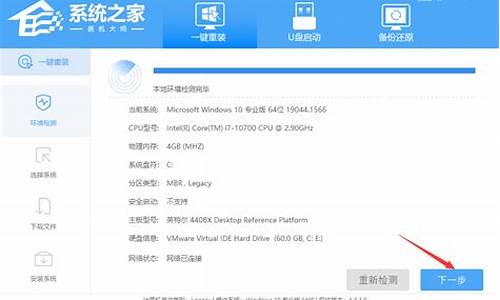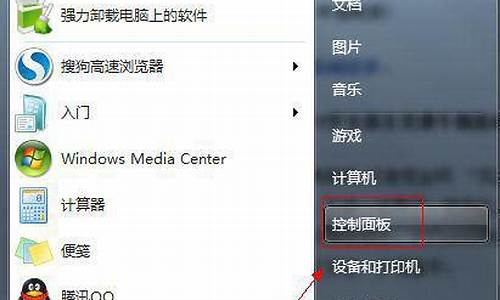电脑系统怎么扩展内存-电脑系统怎么扩展
1.windows7 系统中怎么扩展系统盘
2.苹果电脑怎么开扩展
3.重装系统怎么把C盘变大
4.win10系统电脑系统怎么扩大c盘
windows7 系统中怎么扩展系统盘

在桌面的计算机图标上单击鼠标右键,然后选择管理。
在计算机管理窗口中,单击存储中的磁盘管理打开。
打开磁盘管理以后,发现电脑一共有3个分区,其中C盘是主分区也就是系统盘,扩展分区中有D盘和E盘两个逻辑分区。
现在增加C盘的空间,直接在C盘上单击鼠标右键,发现菜单中扩展卷是灰色的不可用状态,也就是说现在无法扩展C盘的空间。
把D盘和E盘逻辑磁盘都删除了,继续在可用空间上单击鼠标右键,然后删除分区。删除后的扩展分区就变为了未分配空间。
在C盘上单击鼠标右键,扩展卷已经可以使用了,现在开始给C盘增加空间,选择扩展卷。使用扩展卷向导给C盘增加空间。
C盘已经无损的增加了10G的空间。
苹果电脑怎么开扩展
在偏好设置里面有个启动磁盘以及扩展两个选项。这两个功能到底是用什么用,怎么用怎么设置。
方法/步骤
设置启动磁盘:按照下面的标注进入启动磁盘选项。
请点击输入描述
正常情况下会在启动磁盘内看到一个磁盘,如果是通过bootcamp安装了双系统,或者其他的方式,只要是Mac上面有两个系统以上这里会出现两个磁盘。在开始时候电脑不知道要启动哪个系统,因此要在这里设置,方便每次开机不需要按option按键选择启动的系统。在图二点击左下角金**锁头,而后输入管理员密码,接着选择磁盘即可。选择后点击磁盘重新启动就会启动对应的系统。
请点击输入描述
请点击输入描述
请点击输入描述
目标磁盘启动模式,点击后Mac会重新启动。并且作为一个移动硬盘使用,一般在两台Mac使用,相当于一台作为备份的磁盘。如图二一样要先点击左侧的小锁头进行解锁,接着点击目标磁盘,软件会提示是否重新启动,仔细阅读说明后点击启动。启动后会变成硬盘模式。
请点击输入描述
请点击输入描述
请点击输入描述
进入扩展设置:点击图中的偏好设置,在小图内选择扩展选项。
请点击输入描述
添加共享今天通知栏:
进入扩展菜单后,左侧边栏第一个全部,点击后在右侧会看到所有的第三方安装 的软件支持的扩展功能。里面分别在APP底部有今天共享菜单两个选项,如果在今天这里勾上,那么将会出现把APP的功能添加到通知栏上面。如图一显示,如果选择共享菜单则会显示在右键的共享菜单内,如图三那样子。此外要设置共享菜单还可以按图二的方式进行设置。它包含了系统的共享以及第三方的共享菜单。这个对于需要经常分享文件的同学来说是个不可少的功能。
请点击输入描述
请点击输入描述
请点击输入描述
重装系统怎么把C盘变大
一、先确认C盘与被扩容盘在同一块硬盘(磁盘)上,而且被扩容盘必须紧邻C盘右侧,且有卷标,如C、D、E、F、等。
接下来,同时按下Win键+X键,选择磁盘管理,进入磁盘管理界面,查看磁盘的情况。
二、一定要备份电脑所有数据到电脑外的移动硬盘或网盘。
三、将安装在被扩容盘(例如D盘)的软件提前卸载干净,否则有可能会导致后续再次安装此软件时出现报错和安装不了的情况。
四、开始扩容 。
第一步:将C盘右侧的分区删除,变为未分配分区
1、同时按下win键+X键,选择 磁盘管理,右击D盘,选择“删除卷”
2、如果已经备份了电脑所有数据,点击“是”,将D盘删除即可。
第二步:扩容C盘
1、右击C盘,选择扩展卷。
2、根据提示,点击“下一步”。
3、系统会自动计算出最大扩容量,没特殊扩展需求点击下一步,完成即可。红框处可以手动输入扩展的容量。
4、点击完成后,C盘即完成了扩容。
如果有多个磁盘分区,扩容完成后最好根据情况修改盘符,如下图可将E盘改为D盘,否则可能会造成一些数据错乱。更改卷标方法如下:
1、进入磁盘管理,鼠标右击需要更改卷标的磁盘,然后点击更改驱动器和路径
2、点击更改
3、点击右侧红款内的卷标(字母),选择想要变为的卷标,然后点击确定即可。
win10系统电脑系统怎么扩大c盘
鼠标右键单击"此电脑"图标,在弹出的快捷菜单中选择“管理”
打开计算机管理,在左侧下方找到存储/磁盘管理。在右边可以看见自己的系统硬盘。
在这里我以“I盘”合并到“G盘”为例,演示一下将“I盘”合并到“G盘”的操作过程,首先右键单击“I盘”选择压缩卷
在输入压缩空间量中,输入你想切下来的磁盘的大小,如果你想压缩出10G,因为这里的单位是MB,所以你填写10*1024MB,点击压缩
压缩完成会在G盘右边出现一个绿色的盘符,这里系统默认的规则是:比如你扩展G盘,可用空间必须在G盘右边且相邻。鼠标右键单击G盘,选择扩展卷
进入使用扩展卷向导,鼠标点击“下一步”
选择扩展的空间容量,这里一般选择最大值即可,设置完毕,点击下一步,进行下一步操作
完成扩展向导,点击完成,即可扩展成功,扩展之后发现G盘增大了,扩展方法非常简单
声明:本站所有文章资源内容,如无特殊说明或标注,均为采集网络资源。如若本站内容侵犯了原著者的合法权益,可联系本站删除。